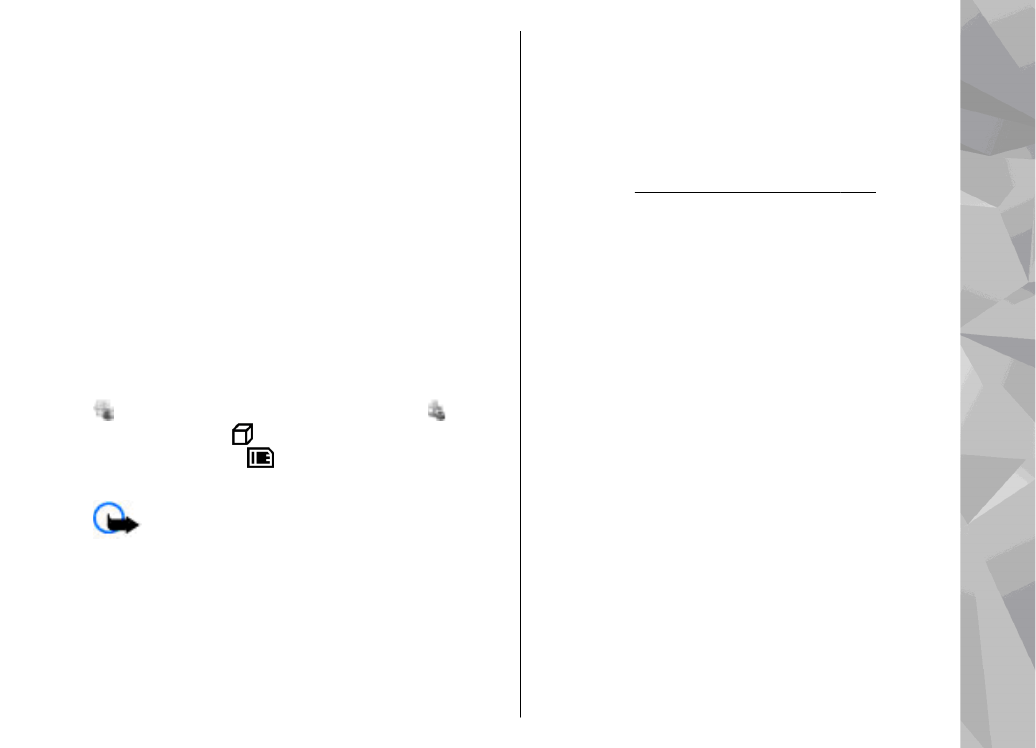
Toepassingen en software
installeren
Installatiebestanden kunnen naar het apparaat
worden overgedragen vanaf een compatibele pc,
gedownload tijdens het browsen of ontvangen in
een multimediabericht, als e-mailbijlage of via
andere verbindingsmethoden zoals Bluetooth-
connectiviteit. Met Nokia Application Installer in
Nokia Nseries PC Suite kunt u een toepassing
installeren op het apparaat.
geeft een SIS- of SISX-toepassing aan, een
Java-toepassing, dat de toepassing niet volledig
is geïnstalleerd en dat de toepassing in het
massageheugen is geïnstalleerd.
Belangrijk: Installeer en gebruik alleen
toepassingen en andere software van betrouwbare
bronnen, zoals toepassingen die een Symbian-
ondertekening dragen of die de Java Verified
TM
-test
hebben doorstaan.
Denk aan het volgende voordat u de installatie
start:
●
Selecteer
Opties
>
Gegevens bekijken
als u het
type, het versienummer en de leverancier of de
fabrikant van de toepassing wilt bekijken.
Ga in
Gegevens:
naar
Certificaten
en selecteer
Gegevens bekijken
als u de details van het
beveiligingscertificaat voor de toepassing wilt
bekijken.
Zie 'Certificaatbeheer', p. 169.
●
Als u een bestand installeert dat een update of
fix voor een bestaande toepassing bevat, kunt u
het oorspronkelijke programma alleen
herstellen als u beschikt over het oorspronkelijke
installatiebestand of een volledige back-up van
het verwijderde softwarepakket. Als u de
oorspronkelijke toepassing wilt herstellen,
verwijdert u de toepassing en installeert u deze
opnieuw op basis van het oorspronkelijke
installatiebestand of de back-up.
Het JAR-bestand is vereist voor de installatie van
Java-toepassingen. Als dit bestand ontbreekt,
kunt u worden gevraagd het te downloaden. Als
geen toegangspunt is opgegeven voor de
toepassing, moet u dat alsnog selecteren. U moet
mogelijk een gebruikersnaam en wachtwoord
opgeven om het JAR-bestand van de server te
kunnen downloaden. Informeer hiernaar bij de
leverancier of fabrikant van de toepassing.
Ga als volgt te werk om een toepassing of software
te installeren:
159
Map To
epa
ssingen
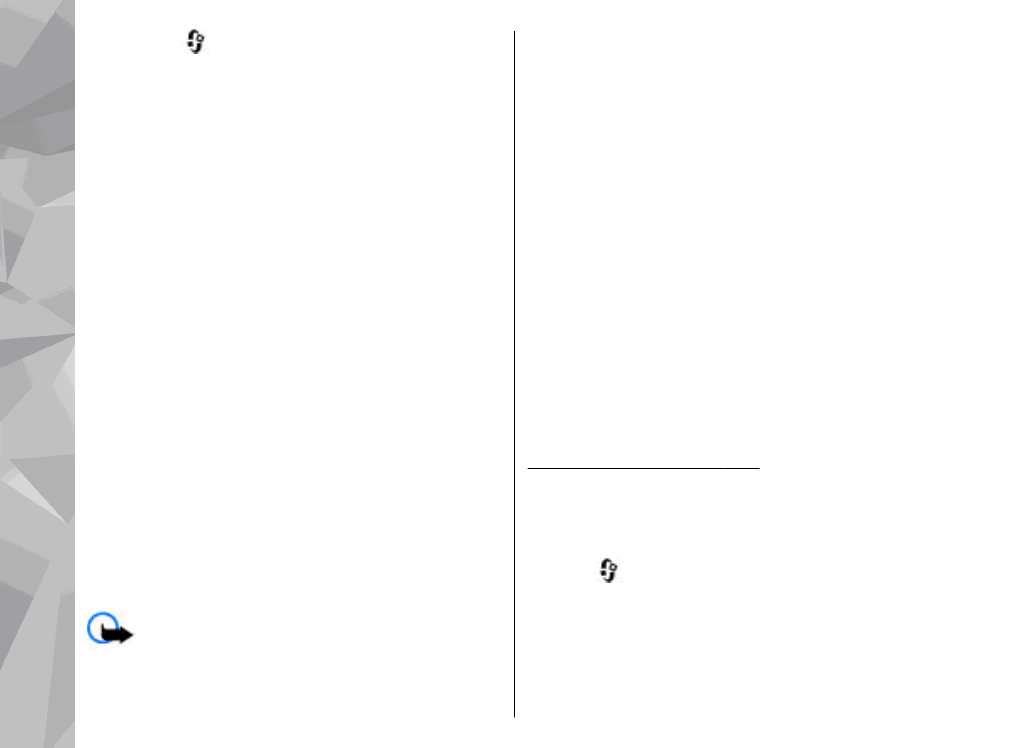
1.
Druk op
en selecteer
Toepass.
>
Toep.beh.
als u naar een installatiebestand wilt
zoeken. U kunt ook zoeken in het geheugen in
Bestandsbeheer, of in
Berichten
>
Inbox
een
bericht openen dat een installatiebestand bevat.
2.
Selecteer
Opties
>
Installeren
in
Toepassingsbeheer. Ga in andere toepassingen
naar het installatiebestand en selecteer dit om
de installatie te starten.
Tijdens de installatie wordt op het apparaat
informatie weergegeven over de voortgang van
de installatie. Als u een toepassing installeert
zonder een digitale handtekening of certificaat,
wordt een waarschuwing weergegeven. Zet de
installatie alleen voort als u de herkomst en de
inhoud van de toepassing vertrouwt.
U start een geïnstalleerde toepassing door deze in
het menu te selecteren. Als er geen standaardmap
is gedefinieerd voor de toepassing, is deze
geïnstalleerd in de map
Toepass.
in het
hoofdmenu.
Selecteer
Opties
>
Logboek bekijken
als u wilt
bekijken welke softwarepakketten zijn
geïnstalleerd of verwijderd.
Belangrijk: Uw apparaat ondersteunt
slechts één antivirusprogramma. Het gebruik van
meer dan één toepassing met antivirus-
functionaliteit kan een negatieve invloed hebben
op de prestatie en werking of ervoor zorgen dat het
apparaat het niet meer doet.
Nadat u toepassingen in een massageheugen hebt
geïnstalleerd, blijven de installatiebestanden (.SIS
of .SISX) in het geheugen van het apparaat staan.
De bestanden kunnen grote hoeveelheden
geheugen in beslag nemen en ervoor zorgen dat u
niet nog meer bestanden kunt opslaan. U kunt
voldoende geheugenruimte overhouden, als u
gebruikmaakt van Nokia Nseries PC Suite om een
back-up van de installatiebestanden op een
compatibele PC te plaatsen. Gebruik vervolgens
Bestandsbeheer om de installatiebestanden uit het
geheugen van het apparaat te verwijderen. Als het
SIS-bestand een bijlage bij een bericht is, verwijdert
u het bericht uit uw Inbox met ontvangen
berichten.
Zie 'Bestandsbeheer', p. 162.